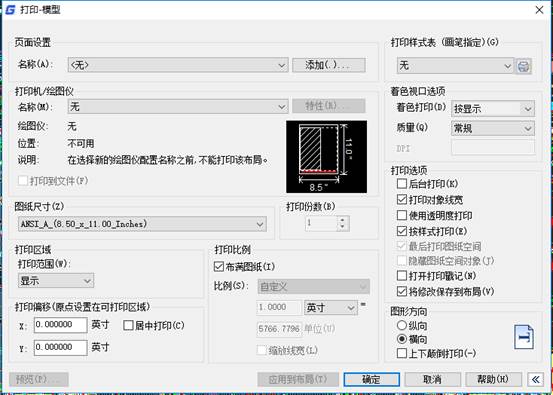

2019-11-28

2019-11-08

2019-11-06
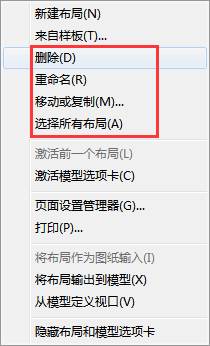
2019-09-05
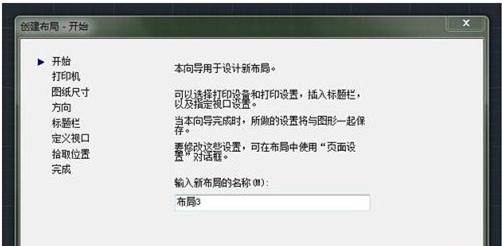
2019-09-03
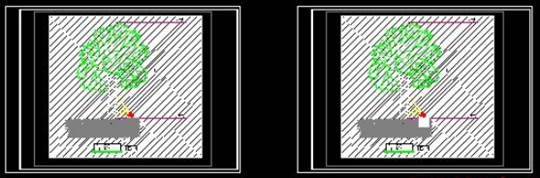
2019-08-05
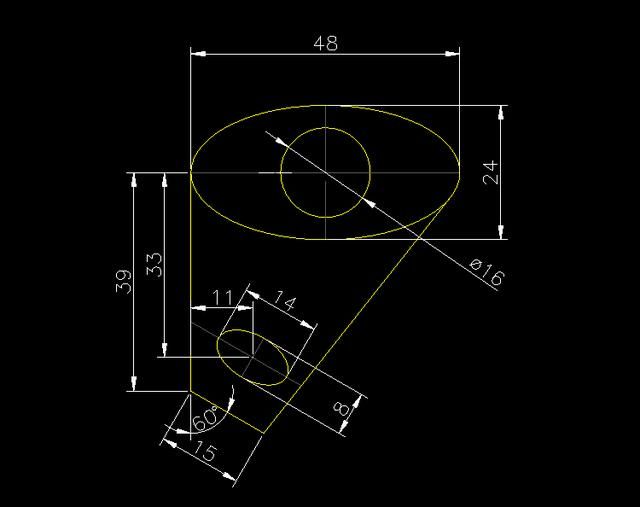
2019-08-02
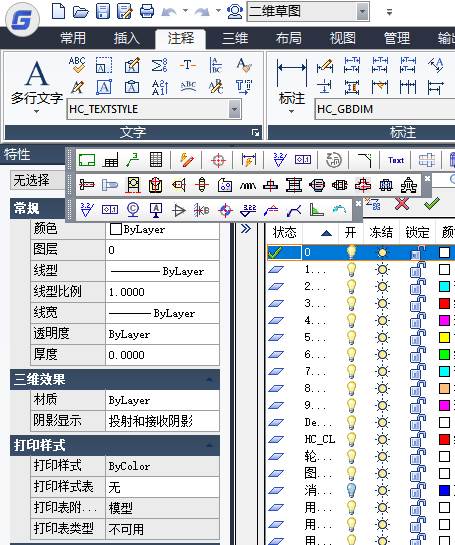
2019-06-28
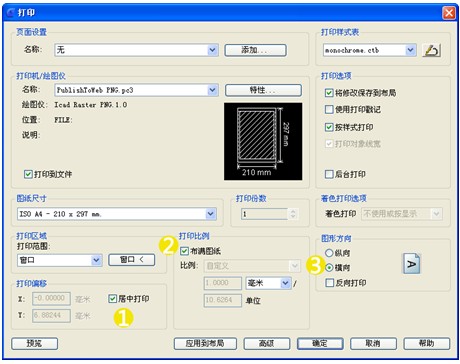
2019-06-13
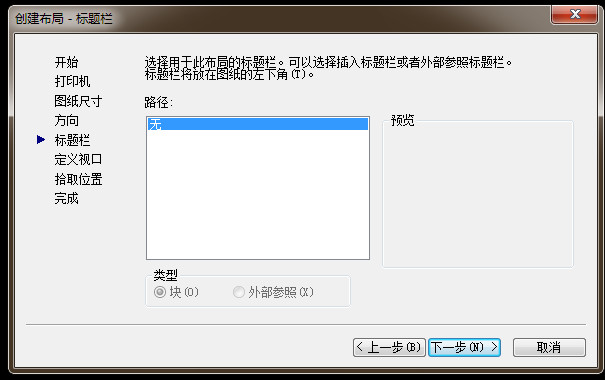
2018-11-19

2023-11-09

2023-11-09
